3DMax香水瓶logo字制作教程
设·集合小编 发布时间:2023-03-14 16:26:51 967次最后更新:2024-03-08 11:13:18
大家好!相信有很多小伙伴都有使用过“3DMax”制作模型的时候,过程中大家可能会遇到自己还未学习到的模型制作相关知识,比如3DMax香水瓶logo字的制作,那么今天本文内容主要以3DMax2013版本为例,给大家演示3DMax香水瓶logo字制作的方法步骤,希望能帮助到大家。
工具/软件
电脑型号:联想(lenovo)天逸510s; 系统版本:Windows7; 软件版本:3DMax2013
方法/步骤
第1步
打开3DMax2013软件,进入软件工作界面;

第2步
点击【创建】-【图形】-【文本】,按图示设置好文本的字体和大小参数后,输入香水logo文字内容;




第3步
选中文本,点击【挤出】并设置好挤出参数,生成立体logo文字模型(如图所示);
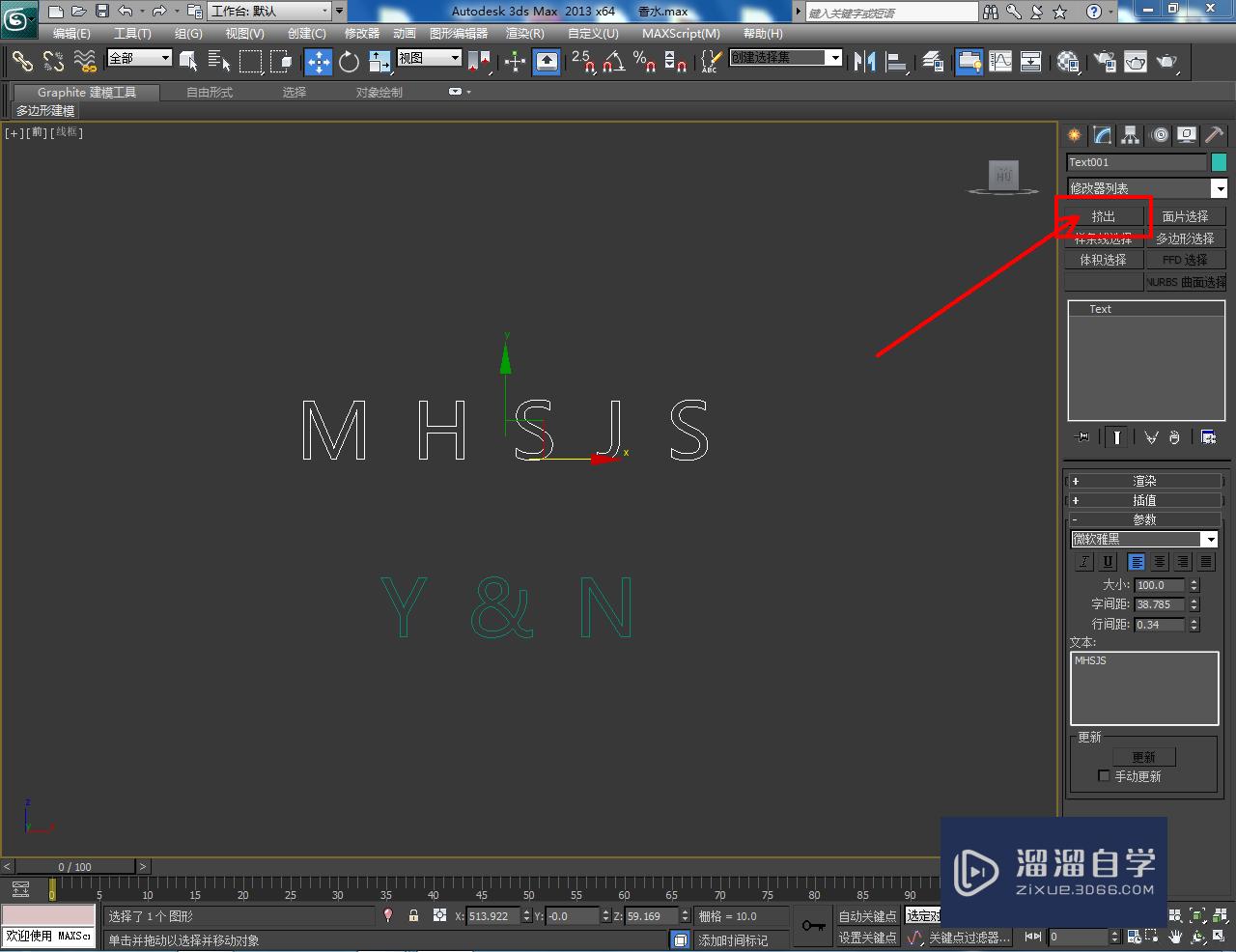
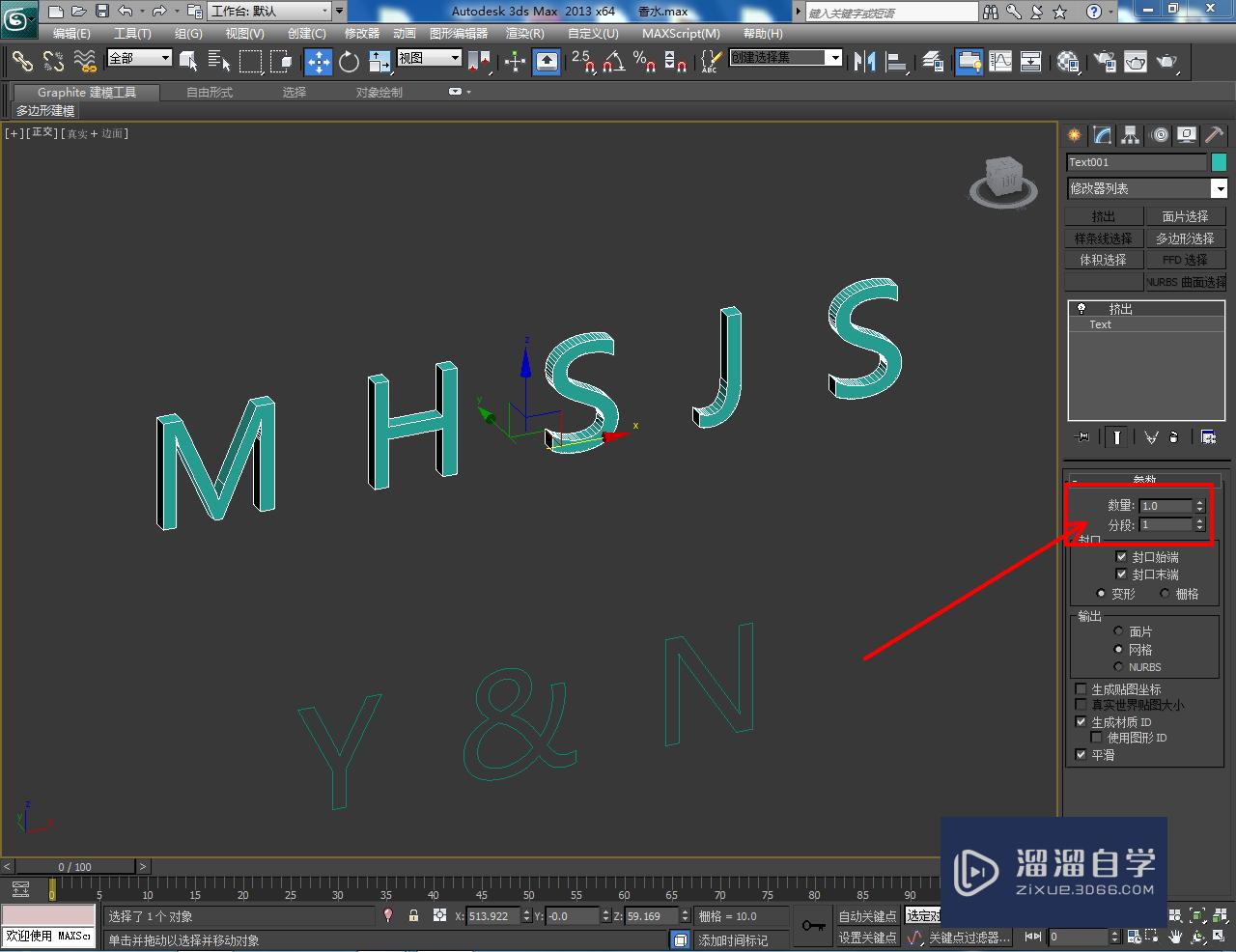



第4步
点击【渲染】-【渲染设置】,调出渲染设置栏后,将渲染器设置为vary渲染器(如图所示);



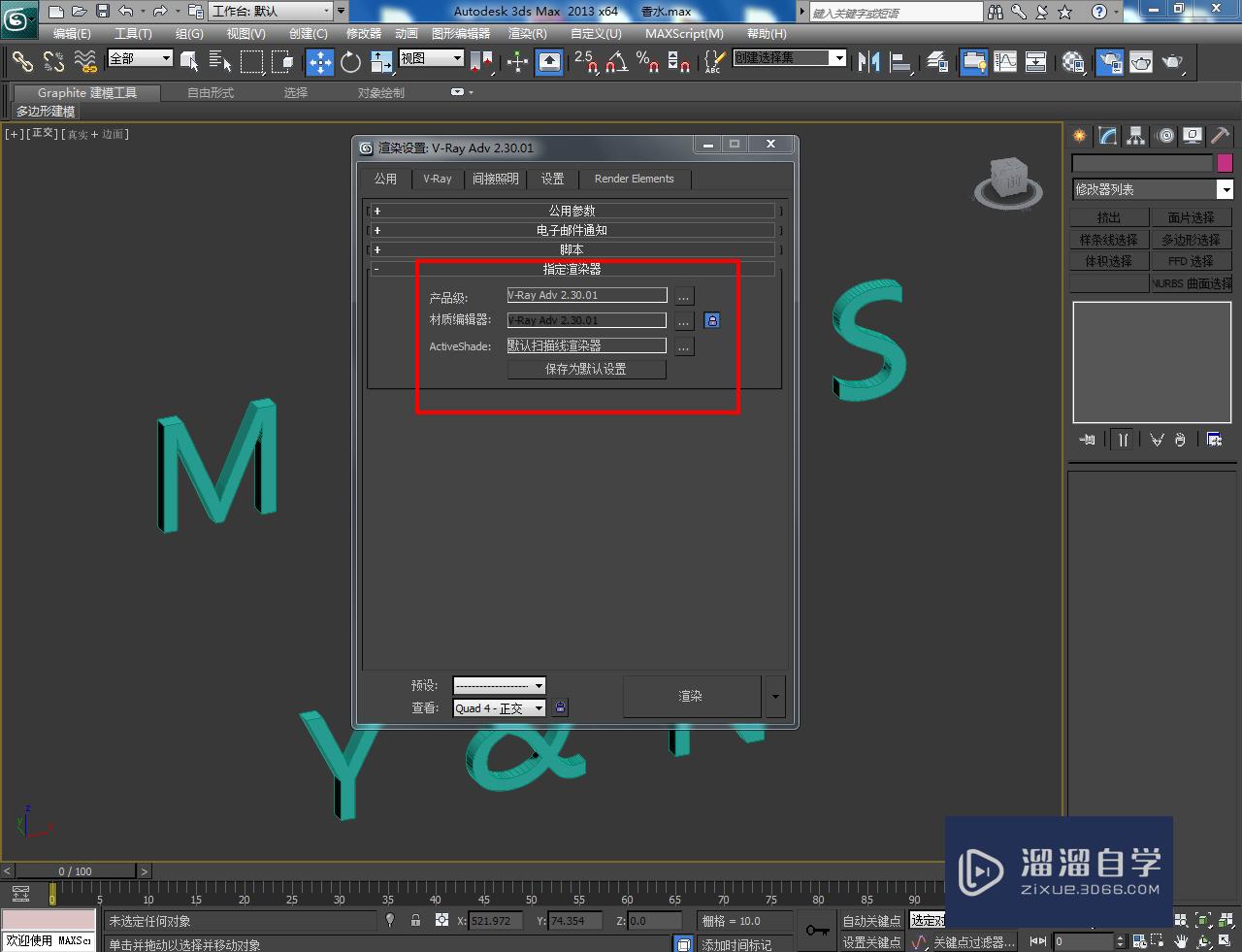
第5步
打开【材质编辑器】,点击【standard】-【varymtl】,新建一个名为:金属的材质球并按图示设置好漫反射、反射、折射的各个参数。完成后,将材质球附加给logo模型即可。以上就是关于3DMax香水瓶logo字制作方法的所有介绍。






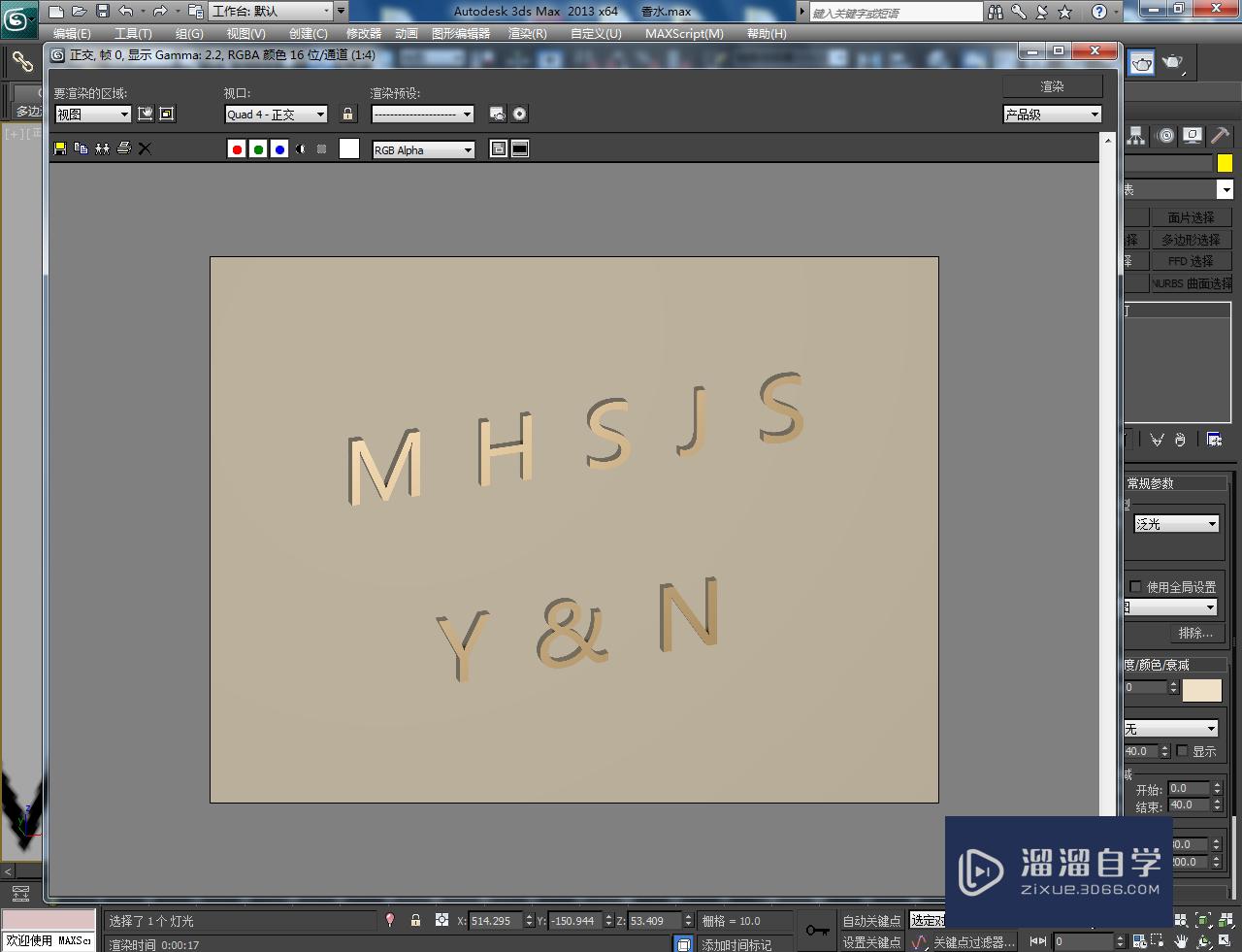

温馨提示
以上就是关于“3DMax香水瓶logo字制作教程”全部内容了,小编已经全部分享给大家了,还不会的小伙伴们可要用心学习哦!虽然刚开始接触3DMax软件的时候会遇到很多不懂以及棘手的问题,但只要沉下心来先把基础打好,后续的学习过程就会顺利很多了。想要熟练的掌握现在赶紧打开自己的电脑进行实操吧!最后,希望以上的操作步骤对大家有所帮助。
- 上一篇:3DMax如何阵列命令?
- 下一篇:3DMax中如何让多边形上的横竖线改成斜线?
广告位


评论列表